Jak przekreślić w programie Excel i policzyć przekreślone komórki
Co to jest przekreślenie w programie Excel:
Przekreślenie to Czcionka Efekt w programie Excel Formatowanie komórek opcje. W tym poradniku dowiesz się, jak przekreślić słowo/walor w komórce Excela. Poniżej znajduje się przykład tego, jak wygląda przekreślenie w programie Excel [zaznaczone czerwoną czcionką].
Przekreślenie można narysować na całym wyrazie lub tylko na wybranym znaku w komórce.
W powyższym przykładzie wiersze 8 i 9 są całkowicie przekreślone, a w wierszu 2 tylko kilka znaków w komórce jest przekreślonych. Aby zastosować efekt przekreślenia, należy zaznaczyć cały wiersz/komórkę/znak.
Zobaczmy teraz, jak zostało to zrobione w różnych wersjach programu Excel [Excel 2003, Excel 2007, Excel 2010, Excel 2011 dla komputerów Mac, Excel 2013 i Excel 2016]. Wraz ze skrótem klawiszowym do przekreślania tekstu w programie Excel.
Jak wspomniano wcześniej, przekreślenie to efekt czcionki w opcjach Formatowania komórek programu Excel, dlatego można użyć klawisza skrótu Ctrl+Shift+F aby uruchomić Formatowanie komórek: Czcionka w programie Excel.
Jak usunąć przekreślenie w programie Excel 2003
Krok 1: Wybierz wiersz/komórkę/tekst
Krok 2: Kliknij prawym przyciskiem myszy i uruchom Formatowanie komórek: Czcionka
Krok 3: Zaznacz efekty przekreślenia i kliknij OK.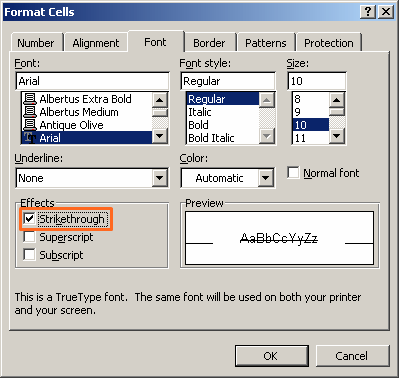 Pin
Pin
Możesz teraz zobaczyć linię przekreślenia nad tekstem
Jak usunąć przekreślenie w programie Excel 2007
Krok 1: Wybierz wiersz/komórkę/tekst
Krok 2: Kliknij prawym przyciskiem myszy i uruchom Formatowanie komórek: Czcionka
Krok 3: Zaznacz efekty przekreślenia i kliknij OK.
Możesz teraz zobaczyć linię przekreślenia nad tekstem
Jak usunąć przekreślenie w programie Excel 2010
Krok 1: Wybierz wiersz/komórkę/tekst
Krok 2: Kliknij prawym przyciskiem myszy i uruchom Formatowanie komórek: Czcionka
Krok 3: Zaznacz efekty przekreślenia i kliknij OK.
Możesz teraz zobaczyć linię przekreślenia nad tekstem
Jak usunąć przekreślenie w programie Excel 2011 dla komputerów Mac
Krok 1: Wybierz wiersz/komórkę/tekst
Krok 2: Kliknij prawym przyciskiem myszy i uruchom Formatowanie komórek: Czcionka
Krok 3: Zaznacz efekty przekreślenia i kliknij OK.
Możesz teraz zobaczyć linię przekreślenia nad tekstem
Jak usunąć przekreślenie w programie Excel 2013
Krok 1: Wybierz wiersz/komórkę/tekst
Krok 2: Kliknij prawym przyciskiem myszy i uruchom Formatowanie komórek: Czcionka
Krok 3: Zaznacz efekty przekreślenia i kliknij OK.
Możesz teraz zobaczyć linię przekreślenia nad tekstem
Jak usunąć przekreślenie w programie Excel 2016
Krok 1: Wybierz wiersz/komórkę/tekst
Krok 2: Kliknij prawym przyciskiem myszy i uruchom Formatowanie komórek: Czcionka
Krok 3: Zaznacz efekty przekreślenia i kliknij OK.
Możesz teraz zobaczyć linię przekreślenia nad tekstem
Jak liczyć przekreślone komórki.
W naszym powyższym przykładzie, ponieważ jest tylko 6 komórek z przekreśloną wartością, łatwo jest policzyć ręcznie. Jeśli arkusz Excela ma wiele wierszy i kolumn z wieloma przekreślonymi komórkami i chcesz znać dokładną liczbę, potrzebujesz skrótu.
Użyj poniższej funkcji programu Excel, aby policzyć przekreślone komórki w programie Excel.
=CountSrtikeCells()
Nie ma domyślnej funkcji programu Excel do liczenia przekreślonych komórek w programie Excel, dlatego aby powyższa funkcja działała, należy wprowadzić kod VBA.
Możesz odwołać się do Przewodnik dla początkujących VBA tutaj.
Krok 1. Otwórz skoroszyt programu Excel i naciśnij klawisze Alt+F11.
Krok 2. Kliknij Insert Module (Krok 1 z ten przykład) i skopiuj i wklej poniższy kod VBA.
Funkcja publiczna CountStrikeCells(pWorkRng Jak Zakres) Jak Długi
Application.Volatile
Ciemny pRng Jak Zasięg
Ciemny xOut Jak Długi
xOut = 0
Dla każdego pRng W pWorkRng
Jeśli pRng.Font.Strikethrough Następnie
xOut = xOut + 1
Zakończ jeśli
Następny
CountStrikeCells = xOut
Koniec funkcji
Krok 3. Wprowadź funkcję CountSrtikeCells w dowolnej pustej komórce, a otrzymasz liczbę komórek z przekreśleniem.
Jeśli potrzebujesz więcej informacji na temat przekreślania w programie Excel, nie wahaj się zapytać.
Często zadawane pytania (FAQ)
P: Jak zastosować format przekreślenia w programie Microsoft Excel?
O: Aby zastosować format przekreślenia w programie Microsoft Excel, zaznacz komórkę lub zakres komórek, które chcesz przekreślić. Następnie przejdź do karty Narzędzia główne na wstążce programu Excel, znajdź sekcję Czcionka i kliknij opcję przekreślenia. Spowoduje to przekreślenie tekstu w zaznaczonych komórkach.
P: Jaki jest skrót klawiaturowy do zastosowania formatu przekreślenia w programie Excel?
O: Skrót klawiaturowy do zastosowania formatu przekreślenia w programie Excel to Ctrl + 5. Po prostu zaznacz tekst, który chcesz przekreślić i naciśnij tę kombinację klawiszy.
P: Czy można dodać przekreślenie do części tekstu w komórce w programie Excel?
O: Tak, w programie Microsoft Excel można zastosować częściowe przekreślenie. Aby to zrobić, kliknij dwukrotnie komórkę zawierającą tekst. Następnie zaznacz określony tekst, który chcesz przekreślić, kliknij prawym przyciskiem myszy i wybierz opcję Formatuj komórki z okna dialogowego. Na karcie Czcionka w oknie dialogowym Formatowanie komórek wybierz opcję Przekreślenie i kliknij przycisk Ok.
P: Jak korzystać z funkcji przekreślenia w arkuszu kalkulacyjnym Microsoft Excel?
O: Aby użyć funkcji przekreślenia w arkuszu kalkulacyjnym Excel, zaznacz grupy komórek, a następnie na wstążce programu Excel, na karcie Narzędzia główne wybierz opcję Czcionka, a następnie zaznacz pole Przekreślenie.
P: Jak usunąć przekreślenie w programie Excel?
O: Przekreślenie można usunąć w programie Excel w niemal identyczny sposób, jak jego zastosowanie. Zaznacz komórki z przekreślonym tekstem, otwórz kartę Czcionka w oknie dialogowym Formatowanie komórek i odznacz opcję Przekreślenie. Kliknij OK, a format przekreślenia zostanie usunięty.
P: Jak mogę zastosować przekreślenie za pomocą paska narzędzi szybkiego dostępu (QAT) w programie Excel?
O: Aby zastosować przekreślenie za pomocą paska narzędzi szybkiego dostępu (QAT), kliknij prawym przyciskiem myszy na pasku narzędzi i wybierz "Więcej poleceń". W oknie dialogowym Opcje programu Excel znajdź polecenie Przekreślenie, dodaj je do QAT i kliknij OK. Teraz możesz używać polecenia przekreślenia bezpośrednio z QAT.
P: Czy można używać przekreślenia z formatowaniem warunkowym w programie Excel?
O: Tak, można zastosować format przekreślenia na podstawie określonych warunków w programie Excel. Można to zrobić, konfigurując regułę formatowania warunkowego. W oknie dialogowym Formatowanie komórek wybierz opcję "Przekreślenie" na karcie "Czcionka". Następnie zdefiniuj warunek, po spełnieniu którego formatowanie zostanie zastosowane.
P: Jakie są skuteczne sposoby używania przekreślenia w arkuszach programu Excel?
O: Przekreślenia w arkuszach programu Excel można używać na kilka sposobów. Można go używać do wskazywania ukończonych zadań lub nieprawidłowych wpisów danych bez ich usuwania. W ten sposób oryginalne dane pozostają nienaruszone w celach referencyjnych, ale są wyraźnie oznaczone jako już nieaktualne lub nieistotne.
P: Jak dodać przekreślenie do czcionki za pomocą okna dialogowego "Formatowanie komórek" w programie Microsoft Excel?
O: Aby zastosować przekreślenie do czcionki za pomocą okna dialogowego "Formatowanie komórek", najpierw zaznacz komórki zawierające tekst. Kliknij prawym przyciskiem myszy i wybierz opcję Formatuj komórki. W wyświetlonym oknie dialogowym przejdź do zakładki Czcionka, a następnie zaznacz pole wyboru Przekreślenie. Kliknij "OK", aby zastosować format przekreślenia do zaznaczonego tekstu.
P: Jak mogę użyć skrótu klawiaturowego, aby wstawić linię przez liczbę lub tekst w programie Microsoft Excel?
O: Możesz użyć skrótu klawiaturowego Ctrl + 5, aby umieścić linię lub zastosować formatowanie przekreślenia do wybranej liczby lub tekstu w programie Microsoft Excel.
P: Jakie są teorie stojące za wyborem kombinacji klawiszy Ctrl+5 dla przekreślenia w programie Excel?
O: Istnieje kilka teorii stojących za wyborem kombinacji klawiszy Ctrl+5 do przekreślania w programie Excel. Jedna z teorii sugeruje, że początkowo preferowano użycie Ctrl+S do przekreślania, ponieważ wydaje się to logicznym wyborem. Ponieważ jednak Ctrl+S jest już przypisany do funkcji "Zapisz" w Excelu, potrzebna była alternatywna kombinacja klawiszy.
Teoria ta głosi, że cyfra 5 i wielka litera "S" są do siebie podobne, co doprowadziło do wybrania Ctrl+5 jako opcji zapasowej.
Inna teoria sugeruje, że wybór Ctrl+5 wynika z koncepcji znaczników. Podczas ręcznego tworzenia znaczników zwykle rysuje się cztery pionowe linie, a następnie dodaje ukośną linię w poprzek poprzednich czterech, aby reprezentować piąty znak. Zgodnie z tą teorią, Ctrl+5 został wybrany, ponieważ jest zgodny z ideą, że piąty znak jest tym, który przebija pozostałe.
Teorie te dostarczają wiarygodnych wyjaśnień dla użycia Ctrl+5 jako skrótu klawiaturowego dla przekreślenia w Excelu, podkreślając podobieństwo do litery "S" i koncepcji znaczników.
P: Co robi kombinacja klawiszy Ctrl+5 w programie Excel?
Ctrl+5 w programie Excel to skrót klawiaturowy, który umożliwia zastosowanie lub usunięcie formatowania przekreślenia w zaznaczonym tekście. Naciskając klawisze Ctrl+5, można łatwo przekreślić dowolną treść, aby wskazać, że jest ona już nieważna lub wymaga usunięcia.
Skrót ten działa jako przełącznik, co oznacza, że jednokrotne naciśnięcie kombinacji klawiszy Ctrl+5 spowoduje zastosowanie formatowania przekreślenia, a ponowne naciśnięcie spowoduje jego usunięcie. Zapewnia to wygodny sposób na szybką modyfikację wyglądu tekstu w programie Excel, dzięki czemu wizualnie odróżnia się on od reszty treści.

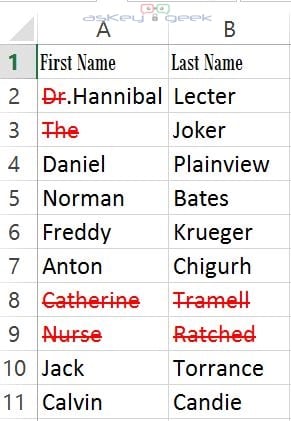
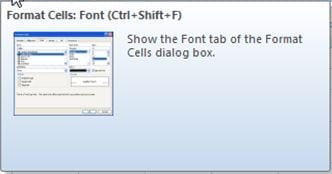
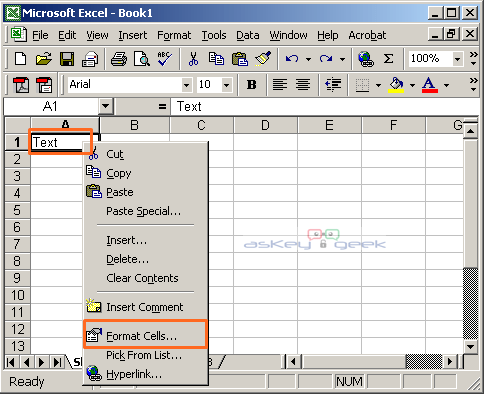
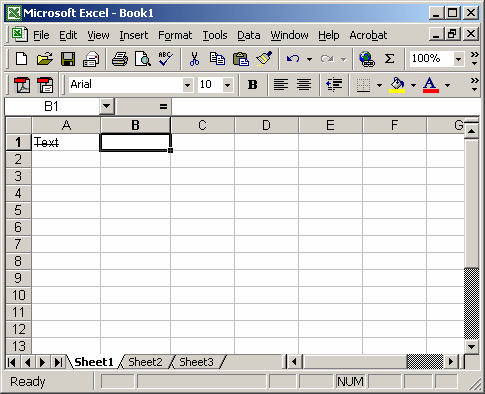
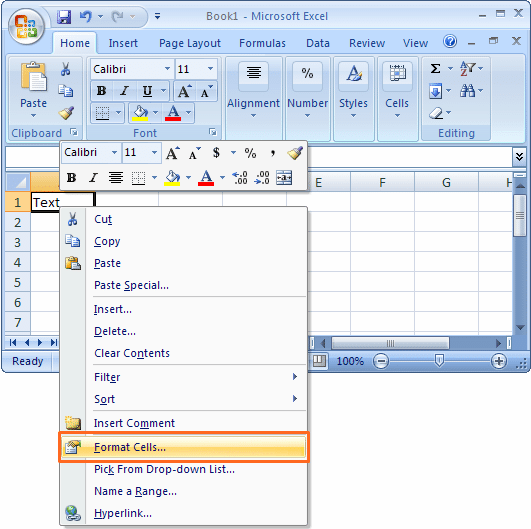
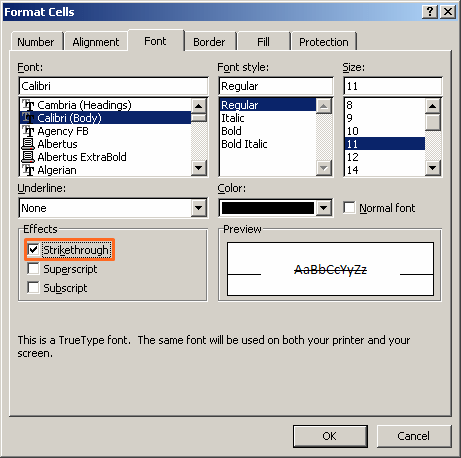
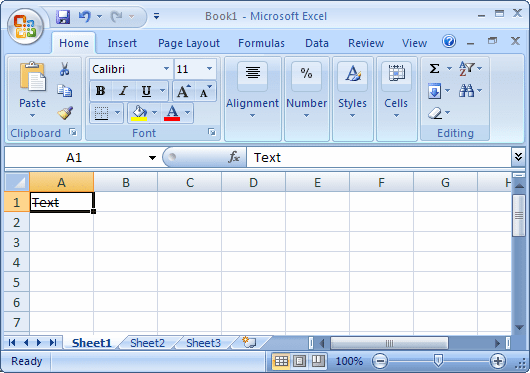
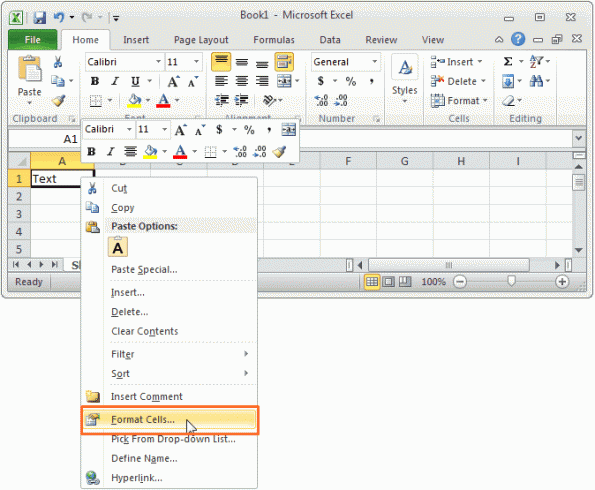
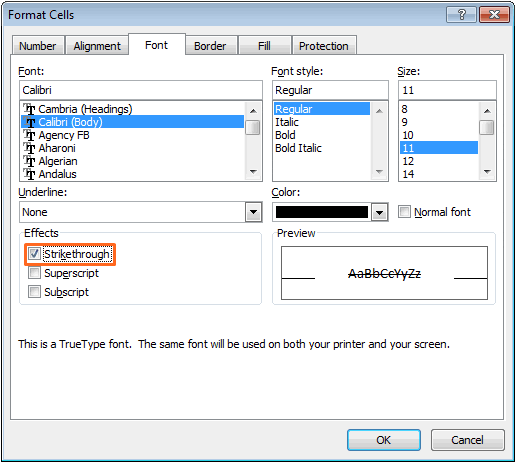

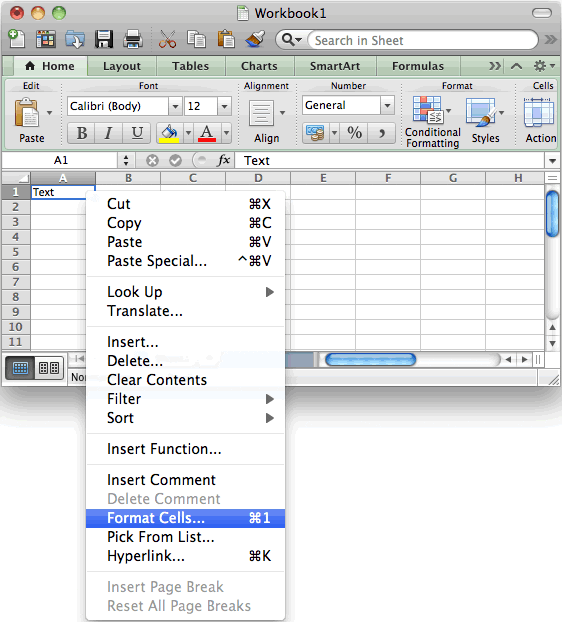
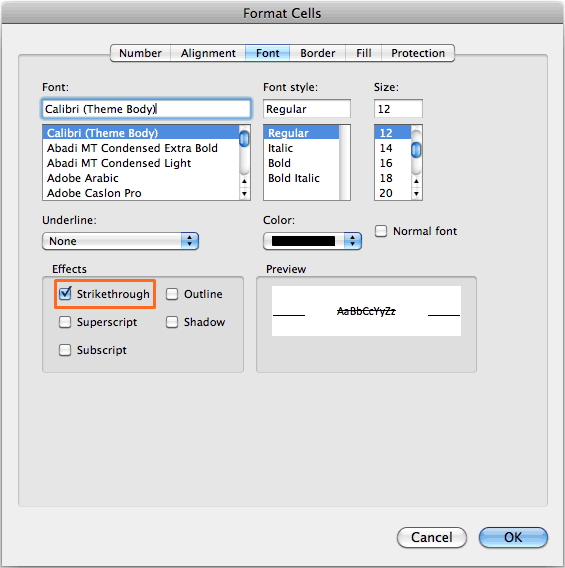
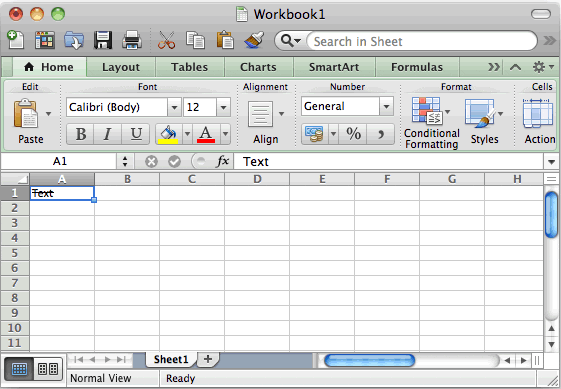

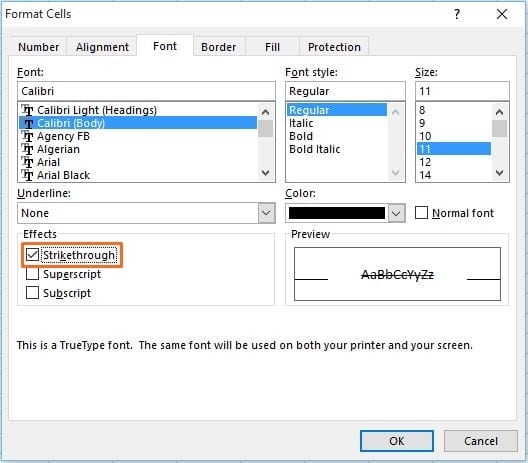
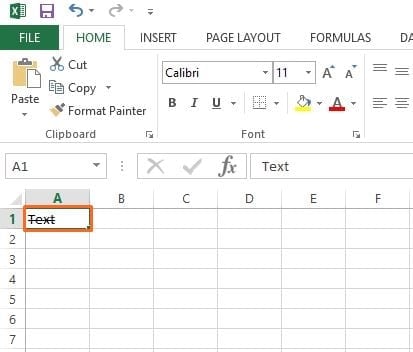
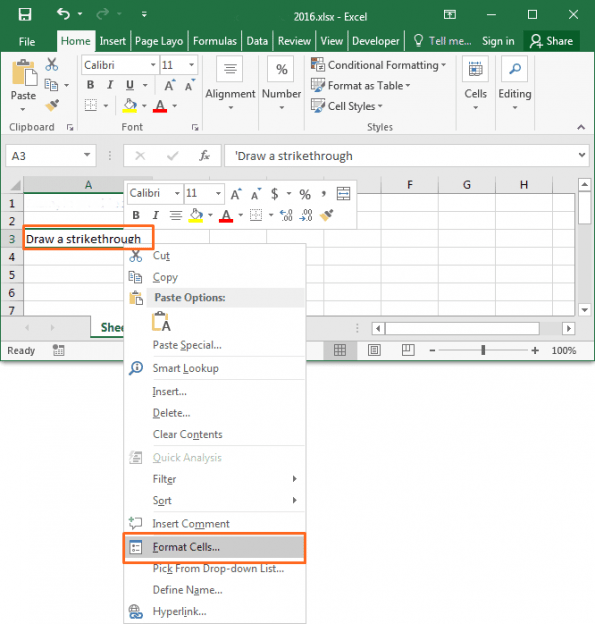
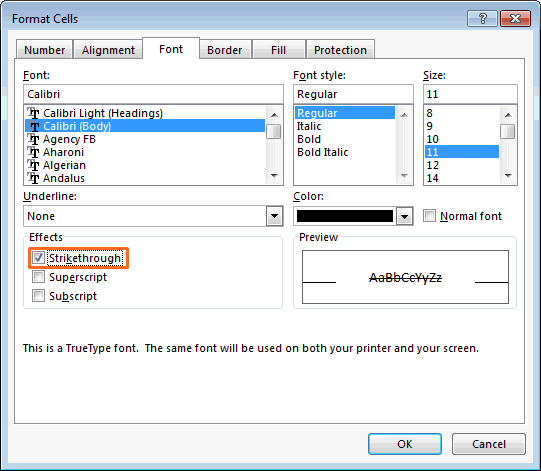


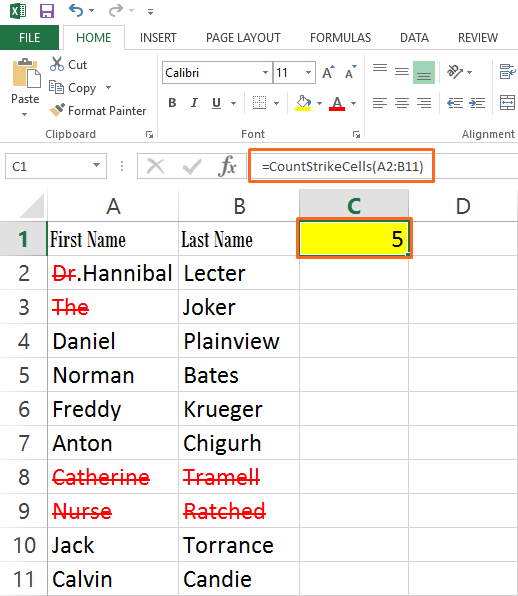

2 odpowiedzi
świetny post, dzięki za udostępnienie, wszystkie tematy są objęte
Świetny post, w którym omówiłeś również wersje, a najlepsze jest to, jak dobrze wyjaśniasz